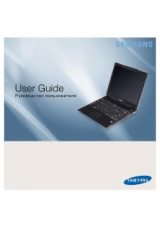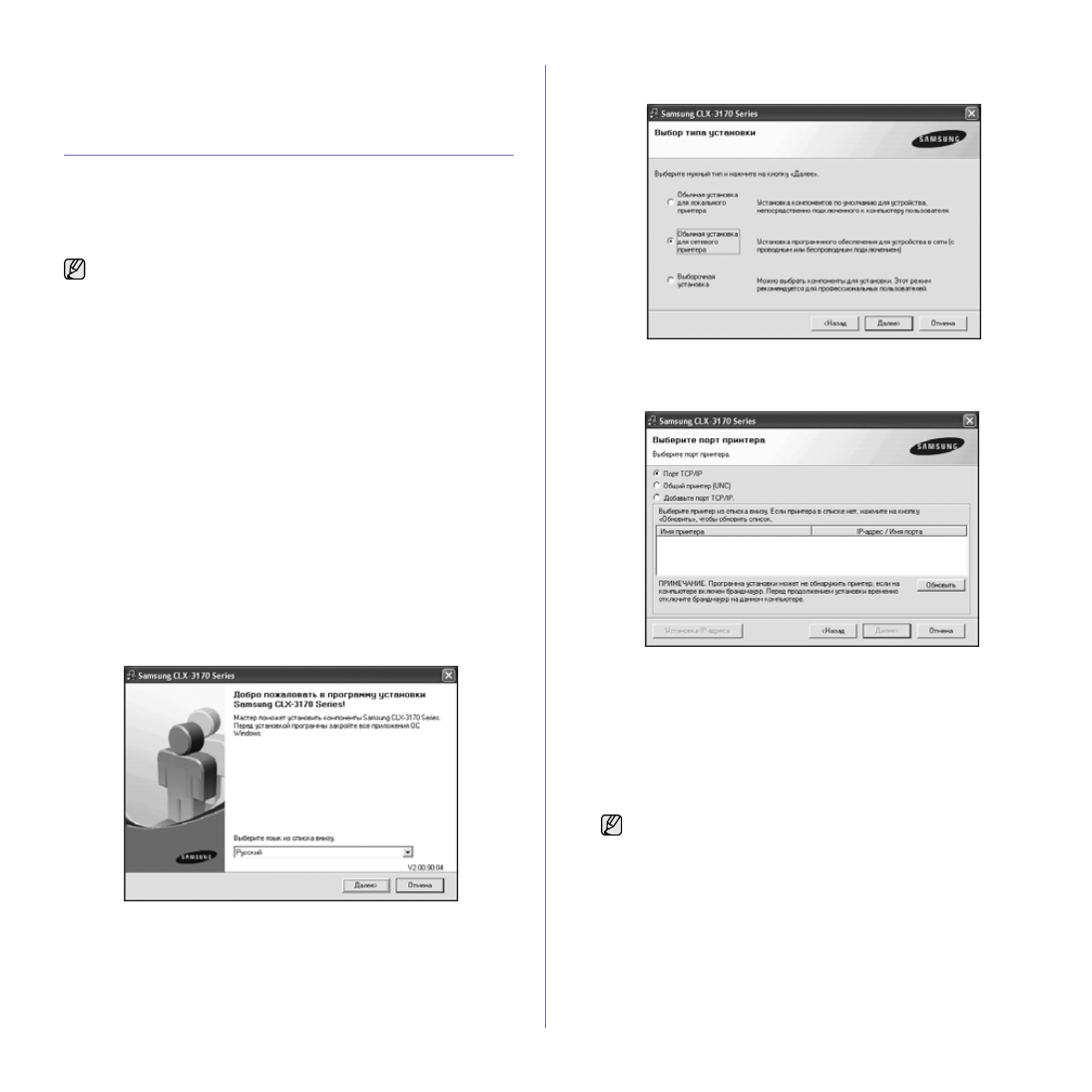
26 _
Приступая
к
работе
5.
Для
печати
информации
о
сетевых
настройках
устройства
нажмите
OK
.
Подтвердите
внесенные
изменения
.
6.
Щелкните
кнопку
Выход
.
Установка
программного
обеспечения
Для
печати
необходимо
установить
программное
обеспечение
устройства
.
К
программному
обеспечению
относятся
драйверы
,
приложения
и
другие
программы
,
упрощающие
работу
пользователя
.
Следующая
процедура
проводится
в
системе
под
управлением
Windows XP.
При
работе
с
операционными
системами
Macintosh
или
Linux,
см
.
раздел
Программное
обеспечение
.
1.
Подключите
к
устройству
сетевой
кабель
.
2.
Завершите
настройку
сетевых
параметров
устройства
Перед
началом
установки
закройте
все
приложения
.
3.
Вставьте
компакт
-
диск
с
программным
обеспечением
принтера
в привод
для
компакт
-
дисков
.
Компакт
-
диск
автоматически
запустится
,
откроется
окно
установки
.
Если
окно
установки
не
открылось
,
выберите
Пуск
>
Выполнить
.
Введите
X:\
Setup.exe
,
заменив
«X»
буквой
,
назначенной
приводу
компакт
-
дисков
,
и
нажмите
кнопку
OK
.
В
Windows Vista, Windows 7
и
Windows Server 2008 R2,
щелкните
Пуск
>
Все
программы
>
Стандартные
>
Выполнить
и
введите
X:\
Setup.exe
.
При
появлении
в
Windows Vista, Windows 7
и
Windows Server 2008
R2,
окна
Автозапуск
нажмите
Выполнить
Setup.exe
в
поле
Установить
или
выполнить
программу
и
затем
Продолжить
в
окне
Контроль
учетных
записей
пользователей
.
4.
Щелкните
кнопку
Далее
.
•
Если
производится
переустановка
драйвера
,
вид
окна
может
незначительно
отличаться
от
приведенного
выше
.
5.
Выберите
вариант
Обычная
установка
для
сетевого
принтера
и щелкните
кнопку
Далее
.
6.
На
экране
появится
список
доступных
сетевых
устройств
.
Выберите
в
списке
принтер
,
который
требуется
установить
,
и
щелкните
кнопку
Далее
.
•
Если
нужное
устройство
в
списке
отсутствует
,
щелкните
кнопку
Обновить
,
чтобы
обновить
список
,
или
выберите
Добавьте
порт
TCP/IP
,
чтобы
добавить
его
в
список
.
Чтобы
добавить
сетевой
принтер
,
введите
имя
порта
и
IP-
адрес
устройства
.
Для
проверки
IP-
или
MAC-
адреса
устройства
напечатайте
страницу
сетевой
конфигурации
•
Чтобы
найти
общий
сетевой
принтер
(
путь
UNC),
выберите
Общий
принтер
(UNC)
и
введите
общее
имя
вручную
либо
щелкните
кнопку
Обзор
,
чтобы
найти
общий
принтер
.
7.
После
завершения
установки
появится
окно
с
предложением
напечатать
тестовую
страницу
и
зарегистрироваться
в
качестве
пользователя
устройства
Samsung,
чтобы
получать
сообщения
от компании
Samsung.
Для
этого
необходимо
установить
соответствующий
(
ие
)
флажок
(
и
)
и
нажать
Готово
.
•
Следующую
процедуру
необходимо
выполнить
,
если
устройство
используется
в
качестве
сетевого
.
Если
требуется
подключить
принтер
с
помощью
кабеля
USB,
обратитесь
к
разделу
Программное
обеспечение
.
•
Процесс
установки
,
а
также
выводимые
в
ходе
установки
окна
различаются
в
зависимости
от
версии
операционной
системы
,
набора
функций
принтера
и используемого
интерфейса
.
Если
не
известно
,
какой
IP-
адрес
нужно
указать
,
обратитесь
к сетевому
администратору
или
распечатайте
информацию
о сети